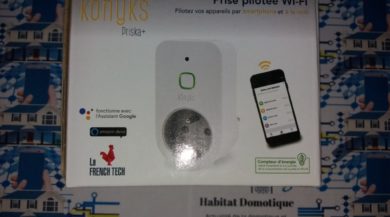[TUTORIEL] Double authentification avec Jeedom
Dans cette article nous allons continuer notre processus de durcissement de Jeedom. En plus du certificat SSL, nous allons rajouter une double authentification avec une clé OTP.
OTP pour « One Time Password » ou mot de passe à usage unique. C’est un principe d’authentification très élevé qui en plus de votre login et mot de passe habituelle, rajoute une seconde authentification avec un code roulant à usage unique.
Configuration de la double authentification :
Ici nous allons nous baser sur Google Authenticator pour cette authentification à deux étapes. Pour commencer nous téléchargeons Google Authenticator (Android, iOS, BlackBerry) ou Authenticator (Windows Phone).
Bien, une fois que c’est fait les choses sérieuses commences. On se rend maintenant sur notre Jeedom avec notre compte administrateur. Puis on vas dans paramètres > Utilisateurs.
Dans l’exemple ci dessous on voie deux comptes renseignés, le premier avec la double authentification et le second sans la double authentification.
Bien, on se reconnecte à Jeedom avec le compte sur lequel on souhaite activer la double authentification.
Puis on se rend dans Utilisateur > Profil nini > Sécurité. On clique sur le bouton configurer, c’est à cette instant que l’on vas recevoir un code QR qui vas permettre d’associer notre téléphone portable à ce compte.
![[TUTORIEL] Double authentification avec Jeedom Verification code 300x150 - [TUTORIEL] Double authentification avec Jeedom](https://www.habitat-domotique.fr/wp-content/uploads/2018/01/Verification-code-300x150.png) Sur le téléphone une fois l’application lancé, on clique sur l’icône + pour ajouter une association et on sélectionne « scanner un code-barres ».
Sur le téléphone une fois l’application lancé, on clique sur l’icône + pour ajouter une association et on sélectionne « scanner un code-barres ».
On scanne le code QR avec Google Authenticator et instantanément, une nouvelle entrée s’ajoute. Ici Jeedom (nini), puis dans Jeedom on renseigne le token actuellement valide.![[TUTORIEL] Double authentification avec Jeedom Avant QR 169x300 - [TUTORIEL] Double authentification avec Jeedom](https://www.habitat-domotique.fr/wp-content/uploads/2018/01/Avant-QR-169x300.jpg)
![[TUTORIEL] Double authentification avec Jeedom Apres QR 169x300 - [TUTORIEL] Double authentification avec Jeedom](https://www.habitat-domotique.fr/wp-content/uploads/2018/01/Apres-QR-169x300.jpg)
Et voila le compte nini à la double authentification, on s’aperçoit que l’icône validé nous permet à tout moment d’activer ou de désactiver cette option.
Et maintenant me dirait vous et bien maintenant on vas vérifier que tout fonctionne correctement.
On se déconnecte et on se reconnecte, et c’est à cette instant ou on renseigne le login qu’un nouveau champ apparaît « code à 2 facteurs ».
Et bien ce champ c’est le token qui est disponible sur votre téléphone.
Conclusion :
Il ne nous à fallu que quelques minutes pour ajouter la double authentification sur notre Jeedom avec notre téléphone portable.
Petite subtilité, le token change toute les 30 secondes il vaut mieux ne pas traîner quand on renseigne ses identifiants ou alors renseigner son token en dernier.
Une autre subtilité, et si vous perdez ou vous faite volé votre téléphone ? Et bien pour pouvoir accéder de nouveau à Jeedom il vas falloir vous connecter depuis votre réseau local.
En effet si vous vous connecter depuis votre réseaux local, il n’y à pas de double authentification. Même si le champ « code à 2 facteurs » est proposé vous pouvez vous reconnecter sans le renseigner.
N’oubliez pas par la suite si vous souhaitez reconfigurer un nouveau téléphone de renouveler un nouveau « Hash de l’utilisateur ». Cela vas rendre obsolète le précédent token puis il ne restera qu’a relancer une nouvelle configuration.
Dans le même domaine, il existe des clé USB U2F qui rendent le même service, pour plus d’informations lisez mon article sur le sujet.
A bientôt pour un prochain tutoriel.

![[TUTORIEL] Double authentification avec Jeedom Google Authenticator 169x300 - [TUTORIEL] Double authentification avec Jeedom](https://www.habitat-domotique.fr/wp-content/uploads/2018/01/Google-Authenticator-169x300.jpg)
![[TUTORIEL] Double authentification avec Jeedom Compte double authentification 300x70 - [TUTORIEL] Double authentification avec Jeedom](https://www.habitat-domotique.fr/wp-content/uploads/2018/01/Compte-double-authentification-300x70.png)
![[TUTORIEL] Double authentification avec Jeedom Hash NINI 300x111 - [TUTORIEL] Double authentification avec Jeedom](https://www.habitat-domotique.fr/wp-content/uploads/2018/01/Hash-NINI-300x111.png)
![[TUTORIEL] Double authentification avec Jeedom Configuration double authentification 300x198 - [TUTORIEL] Double authentification avec Jeedom](https://www.habitat-domotique.fr/wp-content/uploads/2018/01/Configuration-double-authentification-300x198.png)
![[TUTORIEL] Double authentification avec Jeedom Scan QR 169x300 - [TUTORIEL] Double authentification avec Jeedom](https://www.habitat-domotique.fr/wp-content/uploads/2018/01/Scan-QR-169x300.jpg)
![[TUTORIEL] Double authentification avec Jeedom double authentification active nini 300x102 - [TUTORIEL] Double authentification avec Jeedom](https://www.habitat-domotique.fr/wp-content/uploads/2018/01/double-authentification-active-nini-300x102.png)
![[TUTORIEL] Double authentification avec Jeedom authentification 2 facteurs 300x193 - [TUTORIEL] Double authentification avec Jeedom](https://www.habitat-domotique.fr/wp-content/uploads/2018/01/authentification-2-facteurs-300x193.png)